WordPress'te "Kurulum Başarısız: Dizin Oluşturulamadı" Hatası Nasıl Düzeltilir (2023 Kılavuzu)
Yayınlanan: 2023-01-15- “Kurulum Başarısız: Dizin Oluşturulamadı” Hatasına Neden Olan Nedir?
- WordPress'ten “Kurulum Başarısız: Dizin Oluşturulamadı” Hatası Nasıl Kaldırılır
- Çözüm
WordPress web sitenizde "kurulum başarısız oldu: dizin oluşturulamadı" hatasıyla karşılaştınız mı?
"Kurulum başarısız: dizin oluşturulamadı" hatası, yaygın bir WordPress hatasıdır.
Diğer WordPress hatalarından farklı olarak, görünümünün arkasındaki kesin nedeni, yani sitenizde dizin veya klasör oluşturamamayı söyler.
Hatayı gidermek için, dizinlerin oluşturulmasını neyin engellediğini bulmanız ve ardından web sitenizde dizinlerin oluşturulmasını etkinleştirmeniz gerekir.
Çözüm bu noktada belirsiz gelebilir, ancak sizi temin ederiz ki, makalenin sonunda hatayı WordPress sitenizden kaldırmış olacaksınız.
Başlayalım.
“Kurulum Başarısız: Dizin Oluşturulamadı” Hatasına Neden Olan Nedir?
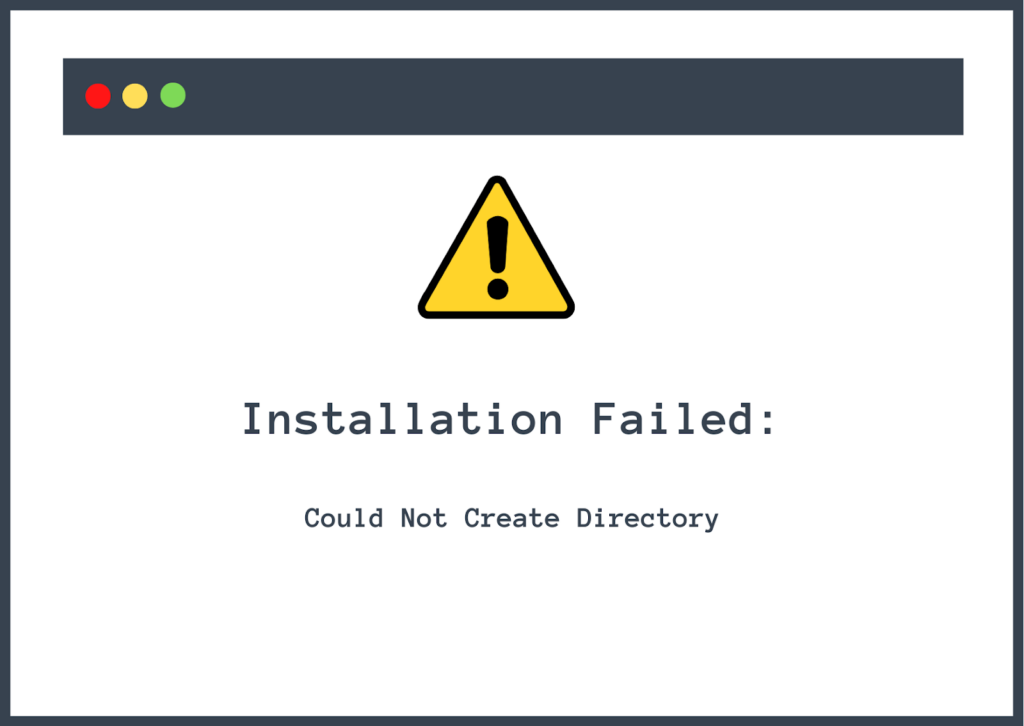
WordPress web sitelerinin dosya ve klasörlerden oluştuğunu zaten biliyor olabilirsiniz. Bu dosyalar ve klasörler bir barındırma sunucusunda saklanır.
Eklentiler ve temalar bir web sitesine yüklendiğinde, barındırma sunucusuna yeni dosya veya klasörler ekler. "Kurulum başarısız oldu: dizin oluşturulamadı" hatası, genellikle yüklemeye çalıştığınız eklenti veya tema sunucunuza yeni bir klasör ekleyemediğinde ortaya çıkar. Bu, barındırma sunucunuz yeni dosya ve klasörlerin eklenmesini engellediğinde ortaya çıkar.
Bir eklentiyi veya temayı güncellemeye çalışırken hatanın bir varyasyonuyla da karşılaşabileceğinizi belirtmekte fayda var. Güncelleme sırasında eski klasörler yeni klasörlerle değiştirilir. Sunucu, dosya ve klasörlerin eklenmesini engellediğinden, güncelleme başarısız olur ve muhtemelen şu hatayla karşılaşırsınız: "güncelleme başarısız oldu: dizin oluşturulamadı."
Öyleyse barındırma sunucunuz neden yeni dosya ve klasörlerin eklenmesini engelliyor? İki olası neden vardır:
1. Hatalı Dosya İzni
Dosya izinleri, WordPress web sitenizin dosya ve klasörlerini kimlerin okuyabileceğini, yazabileceğini ve değiştirebileceğini belirtir.
Tüm WordPress dosyaları ve klasörleri, dosya izinlerine bağlıdır. Yanlış kullanımı ve kazara yapılan değişiklikleri önler ve güvenlik risklerini azaltmaya yardımcı olur.
Daha önce de belirttiğimiz gibi, bir WordPress web sitesi yüzbinlerce dosya ve klasörden oluşur. Bu dosyalar ve klasörler birbirinin içinde bulunur.
Eklentiler ve temalar da dosya ve klasörlerden yapılır. Sitenize bir eklenti veya tema yüklediğinizde, ilgili dosya ve klasörler wp-content adlı bir WordPress klasörüne eklenir.
wp-content klasörü ayrıca eklentilere, temalara ve diğer birkaç klasöre bölünmüştür.
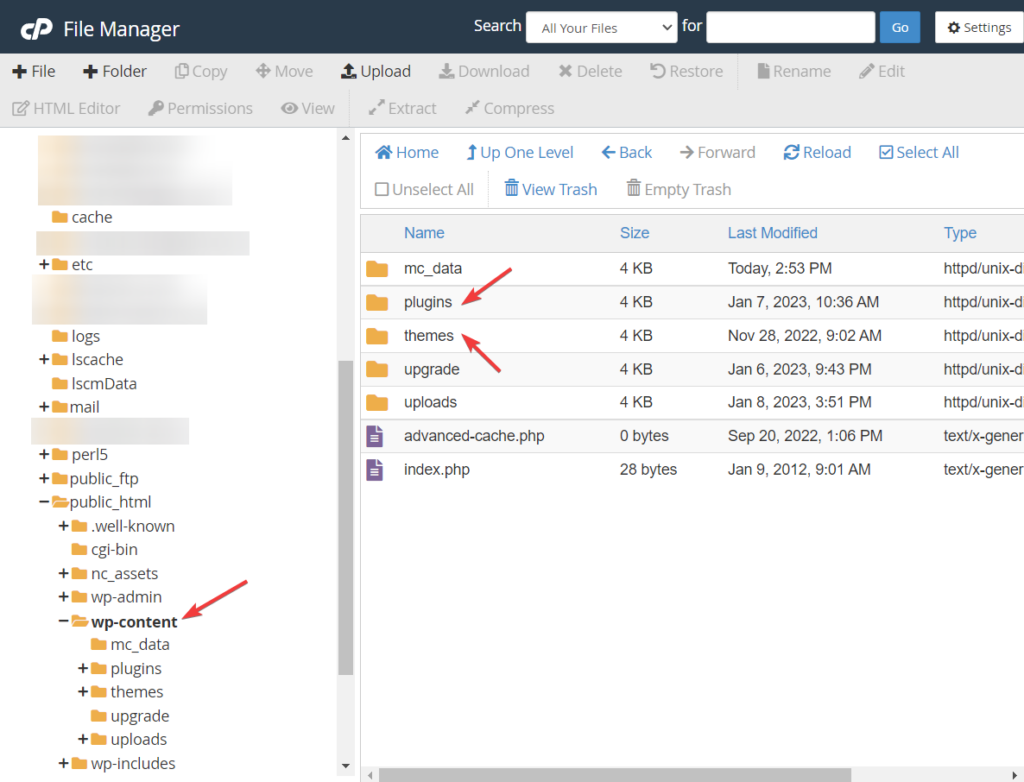
Üç klasörün tümü, yani wp-content, eklentiler ve temalar yazılabilirdir . Başka bir deyişle, bu klasörlere yeni dosyalar eklemenize izin verilir. Ancak klasörler, dosya izninin değişmesine neden olacak şekilde kurcalanırsa, yeni klasörlerin veya dizinlerin oluşturulmasını engellerdi.
Bu nedenle, siz veya yöneticilerinizden herhangi biri WordPress klasörlerinizin (özellikle wp-content, eklentiler ve temalar) dosya iznini yanlışlıkla değiştirdiyseniz, "kurulum başarısız oldu: dizin oluşturulamadı" hatasına neden olan şey budur.
2. Disk Alanı Eksikliği
Disk alanı, barındırma sağlayıcınız tarafından web sitenize ayrılan alanı ifade eder.
Barındırma hizmetleri birkaç barındırma planı sunar ve seçtiğiniz planlara bağlı olarak size disk alanı tahsis edilir.
Küçük web siteleri genellikle en ucuz plana kaydolur ve genellikle küçük web siteleri için yeterli olan en düşük disk alanı tahsis edilir. Ancak hızlı büyüyen web siteleri, disk alanını hızlı bir şekilde kullanma eğilimindedir ve büyüme yörüngelerini sürdürmek için daha yüksek planlara abone olmaları gerekir.
Web siteniz niş alanınızda en hızlı büyüyen site olmasa bile, çok sayıda dosya, klasör ve diğer içerik (örn. resimler, metinler, CSS ve Java dosyaları vb.) ) uzun bir süre boyunca.
Dolayısıyla, "kurulum başarısız oldu: dizin oluşturulamadı" hatası, sitenizin disk alanının %100'e yakın olduğunun ve yeni dosya ve klasörler için yer kalmadığının bir işareti olabilir.
Artık hatanın tam olarak neden kaynaklandığını bildiğinize göre, onu sitenizden kaldırmanın bir yolunu bulalım.
WordPress'ten “Kurulum Başarısız: Dizin Oluşturulamadı” Hatası Nasıl Kaldırılır
Hatayı WordPress sitenizden kaldırmanın ve gelecekte görünmesini engellemenin iki yolu vardır. Onlar:
1. Dosya izinlerini sıfırlama
2. Disk alanı ekleme
Size her iki çözümü de nasıl uygulayacağınızı göstereceğiz, ancak aşağıdaki adımlardan herhangi birine geçmeden önce tüm WordPress web sitenizin yedeğini alın. Aşağıdaki öğreticide, sitenizin arka ucuna gitmeniz ve değişiklikler yapmanız istenecektir. Bu riskli bir prosedür. İşler ters giderse, yedekleme web sitenizi normal durumuna döndürmenize yardımcı olur. Bu yüzden lütfen yedek alınız.

Öğretici ile başlayalım.
1. Dosya İzinlerini Sıfırla
Önce yanlış dosya izninin gerçek suçlu olup olmadığını öğrenelim ve ardından izinleri sıfırlamaya devam edebilirsiniz.
WordPress klasörlerinizin hatalı dosya iznine sahip olup olmadığını sitenizin yönetici panelinden öğrenebilirsiniz.
Dosya İzinlerini Kontrol Edin
WordPress yönetici panelinizi açın ve Araçlar > Site Sağlığı'na gidin ve Bilgi'ye tıklayın. Dosya Sistemi İzinleri'nin son bölümüne ilerleyin ve genişletin.
Size sitenizin ana dizinlerini ve her bir dizine atanan dosya izinlerini gösterir. Varsayılan olarak, tüm dizinler yazılabilir olmalıdır, kişinin bunlara erişebileceği ve değiştirebileceği anlamına gelir.
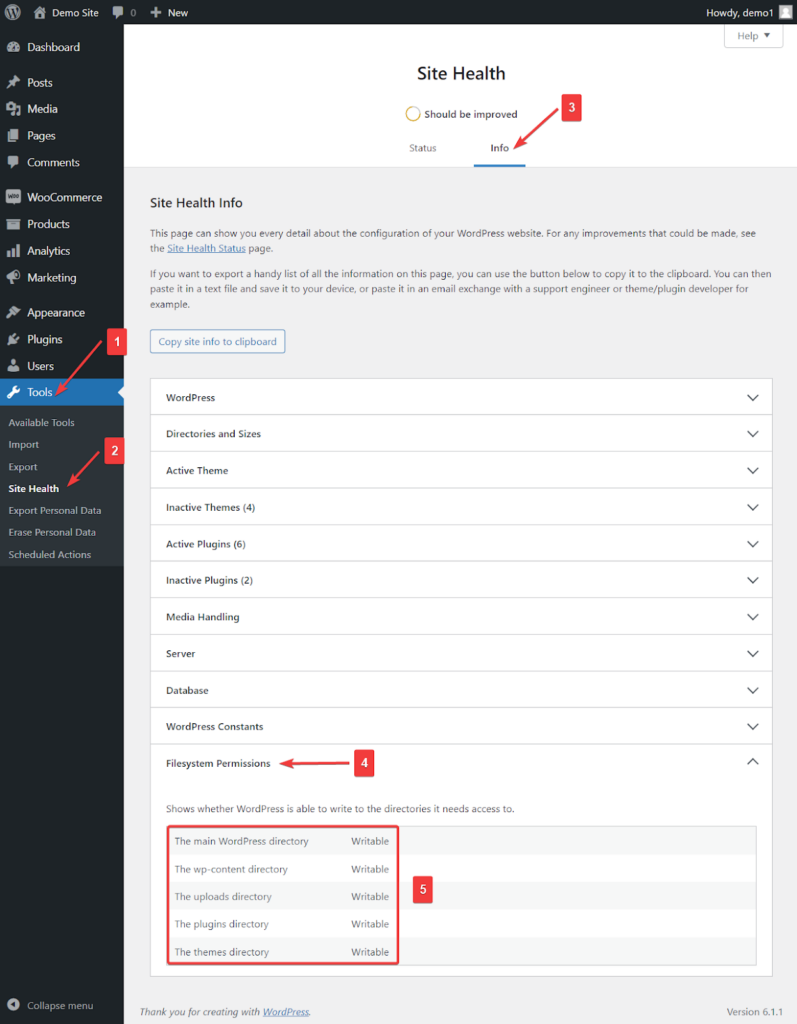
wp-content, eklentiler ve temalar dizinleri yazılabilir dışında bir şey olarak etiketlenirse, bu, yanlış dosya izninin hataya neden olduğunu kanıtlar.
Dizinlere uygun dosya izni verilmişse, bunun nedeni yanlış dosya izni değildir ve aşağıdaki adımları atlamanızı ve bir sonraki bölüme, yani Disk Alanı Ekleme'ye geçmenizi öneririz.
Dosya İzinlerini Sıfırla
Dosya izinlerini geri almak için sitenizin arka ucuna gitmeniz ve WordPress dosyalarınıza erişmeniz gerekir. Bu, barındırma hesabınız cPanel veya Filezilla gibi bir FTP istemcisi aracılığıyla yapılabilir.
Bu eğitimde, cPanel barındırma hesabını nasıl kullanacağınızı göstereceğiz, ancak bir FTP istemcisini tercih ediyorsanız bu kılavuzu izleyin. Bir FTP istemcisi kullanarak dosya izinlerinizi nasıl sıfırlayacağınız konusunda size bir fikir sunacağı için aşağıdaki öğreticiyi de okumanızı öneririz.
cPanel barındırma arıyorsanız: 7 En Ucuz cPanel Web Hosting 2023 (Paylaşılan veya VPS)
Hosting hesabınızı açın ve cPanel'e gidin. cPanel'in konumu barındırmadan barındırmaya farklılık gösterecektir. Bulamıyorsanız, barındırma sağlayıcınızın yardım belgelerini kontrol edin.
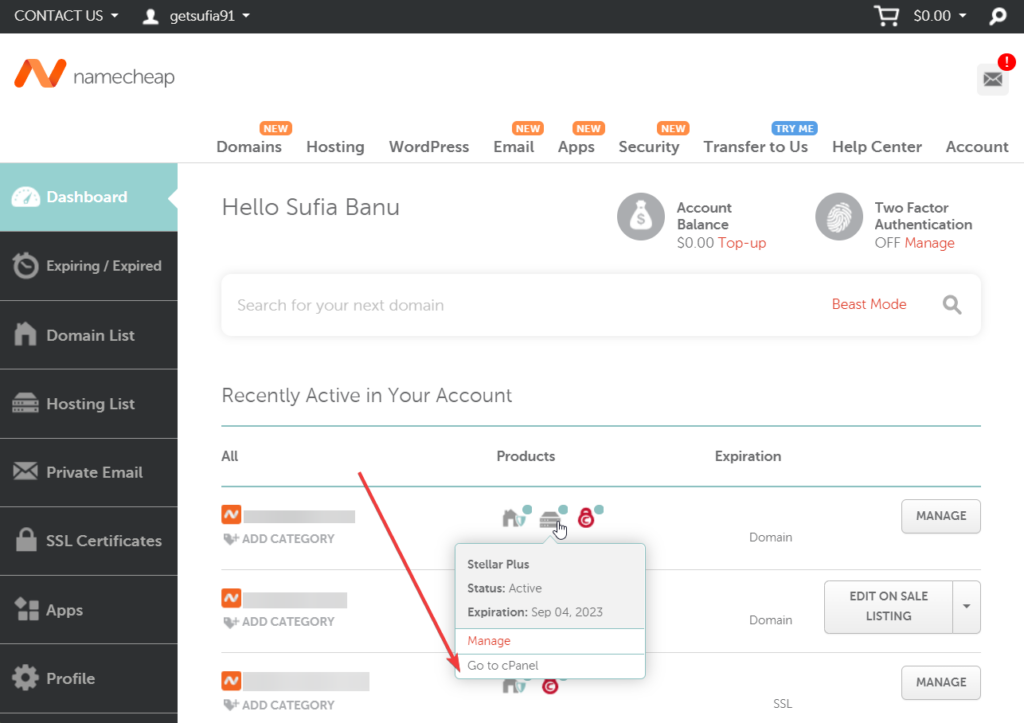
cPanel'de Dosya Yöneticisi'ne gidin.
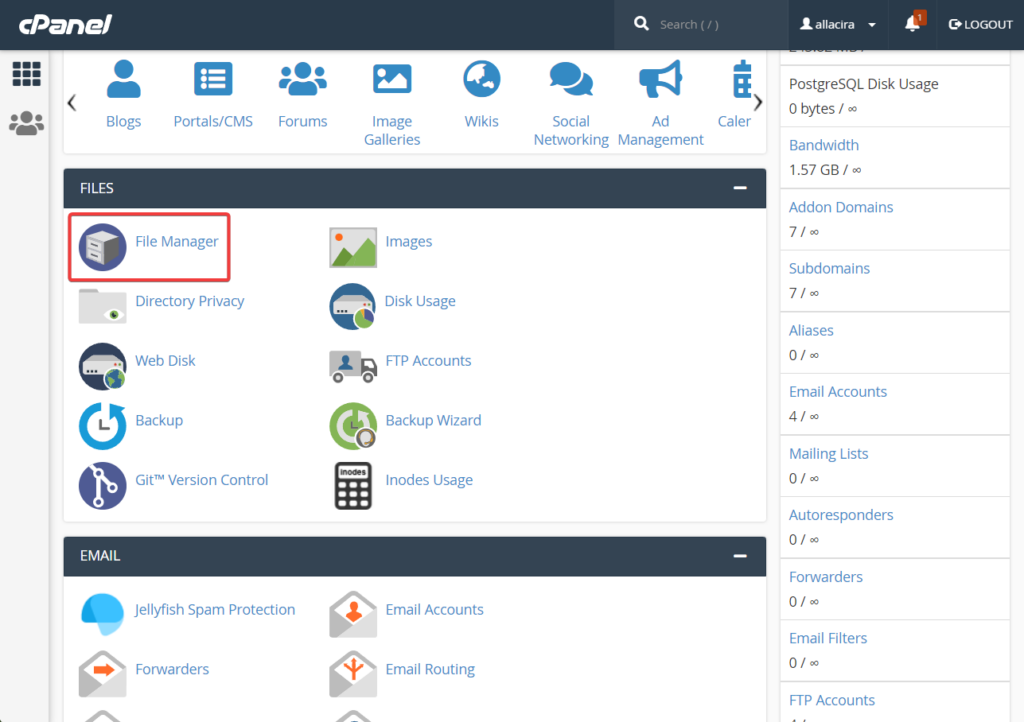
Ardından, Dosya Yöneticisinde sol taraftaki menüde bulunan public_html klasörünü seçin. Bu klasörün içinde wp-content dizinini bulacaksınız.
Dizine sağ tıklayın ve Dosya İzinleri seçeneğini seçin.
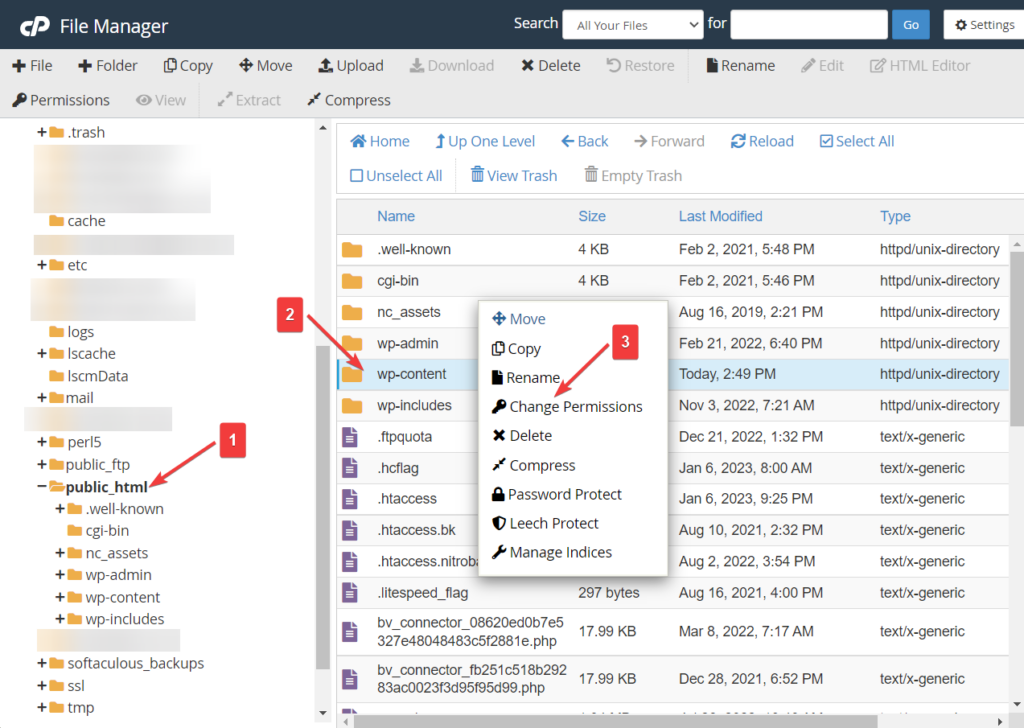
Ekranda yeni bir açılır pencere görünecektir. İzinler seçeneğine gidin ve şu değeri girin: 755 . İzinleri Değiştir düğmesine basın.
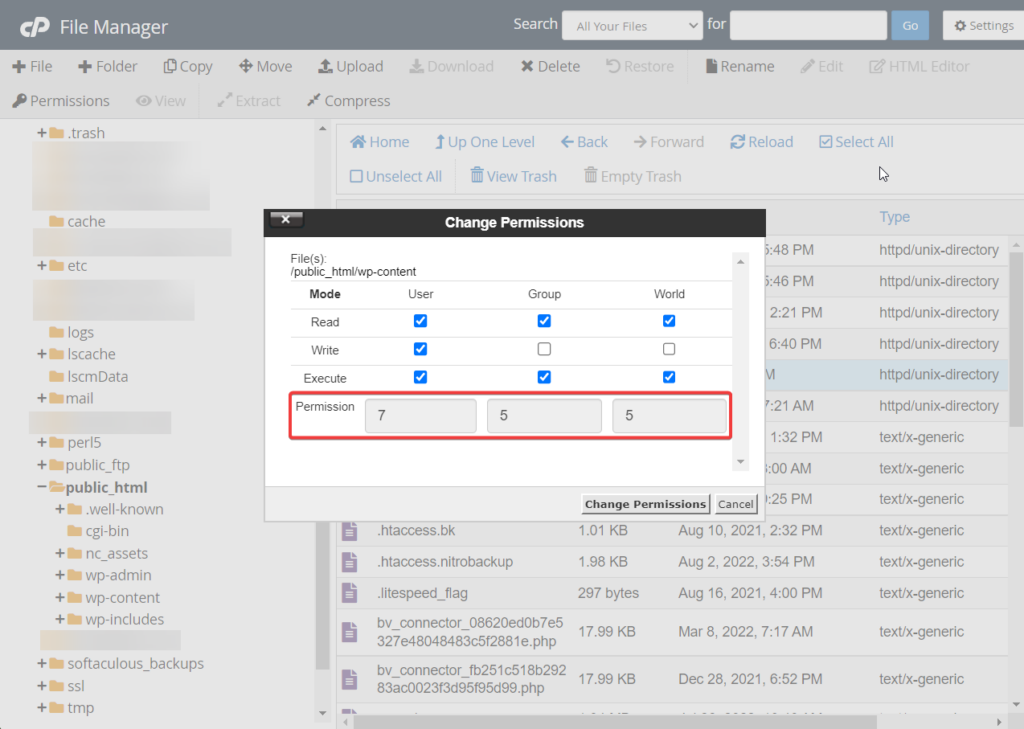
İşte bu kadar millet, wp içeriğini yazılabilir hale getirdiniz. Eklentiler ve temalar dizinleri wp-content klasörünün içinde bulunur, wp-content dosya iznini değiştirdiğinizde bunlar otomatik olarak yazılabilir olarak ayarlanır.
Şimdi, WordPress sitenize dönün ve eklentileri ve temaları eklemeyi veya güncellemeyi deneyin. Herhangi bir engel olmadan bunu yapabilmelisiniz. Herhangi bir sorunla karşılaşırsanız, aşağıdaki yorumlarda bize bildirin.
2. Disk Alanı Ekleyin
Hatalı dosya izinleri suçlu değilse, bu bir disk alanı sorunu olmalıdır. Ve bu sorunu çözmek için daha fazla disk alanı olan daha iyi bir plana geçmeniz gerekir.
Ancak, barındırma hesabınıza gitmeden ve yükseltme işlemine başlamadan önce, lütfen barındırma sağlayıcınızla gerçekten tüm barındırma alanınızı kullandığınızı doğrulayın.
Bazılarınız muhtemelen yeni web siteleri işletiyor, bu nedenle disk alanınızı bu kadar çabuk tüketmek imkansız. Bu gibi durumlarda, gerçek suçlular sitenize giren ve dosyalarını depolamak için disk alanınızı kullanan bilgisayar korsanlarıdır.
Bir kötü amaçlı yazılım taraması çalıştırmanız ve sitenizi hemen temizlemeniz gerekir. Sitenizi taramak ve temizlemek için barındırma sağlayıcınızdan yardım isteyebilir veya bağımsız güvenlik eklentileri kullanabilirsiniz.
Gelecekte, sitenizi saldırı girişimlerinden korumak için web sitenize her zaman bir WordPress güvenlik eklentisi kurun.
Burada sınırsız barındırma sağlayıcıları bulabilirsiniz.
Çözüm
"Kurulum başarısız: dizin oluşturulamadı" hatası yaygın bir WordPress hatasıdır ve WordPress web sitenize bir eklenti veya tema eklerken veya güncellerken ortaya çıkar.
Hata, bir eklenti veya tema sitenize yeni dosya ve klasör ekleyemediğinde tetiklenir. Bu, dosya izinleriniz değiştirildiğinde veya disk alanınız tükendiğinde meydana gelir.
Doğru dosya izninin sıfırlanması veya daha fazla disk alanı için barındırma planınızın yükseltilmesi, sitenizdeki hatayı ortadan kaldırır ve eklentileri ve temaları eklemeye veya güncellemeye devam etmenizi sağlar.
Bu bir halk için bu kadar! Herhangi bir sorunuz varsa, aşağıdaki yorum bölümünde bize bildirin.
